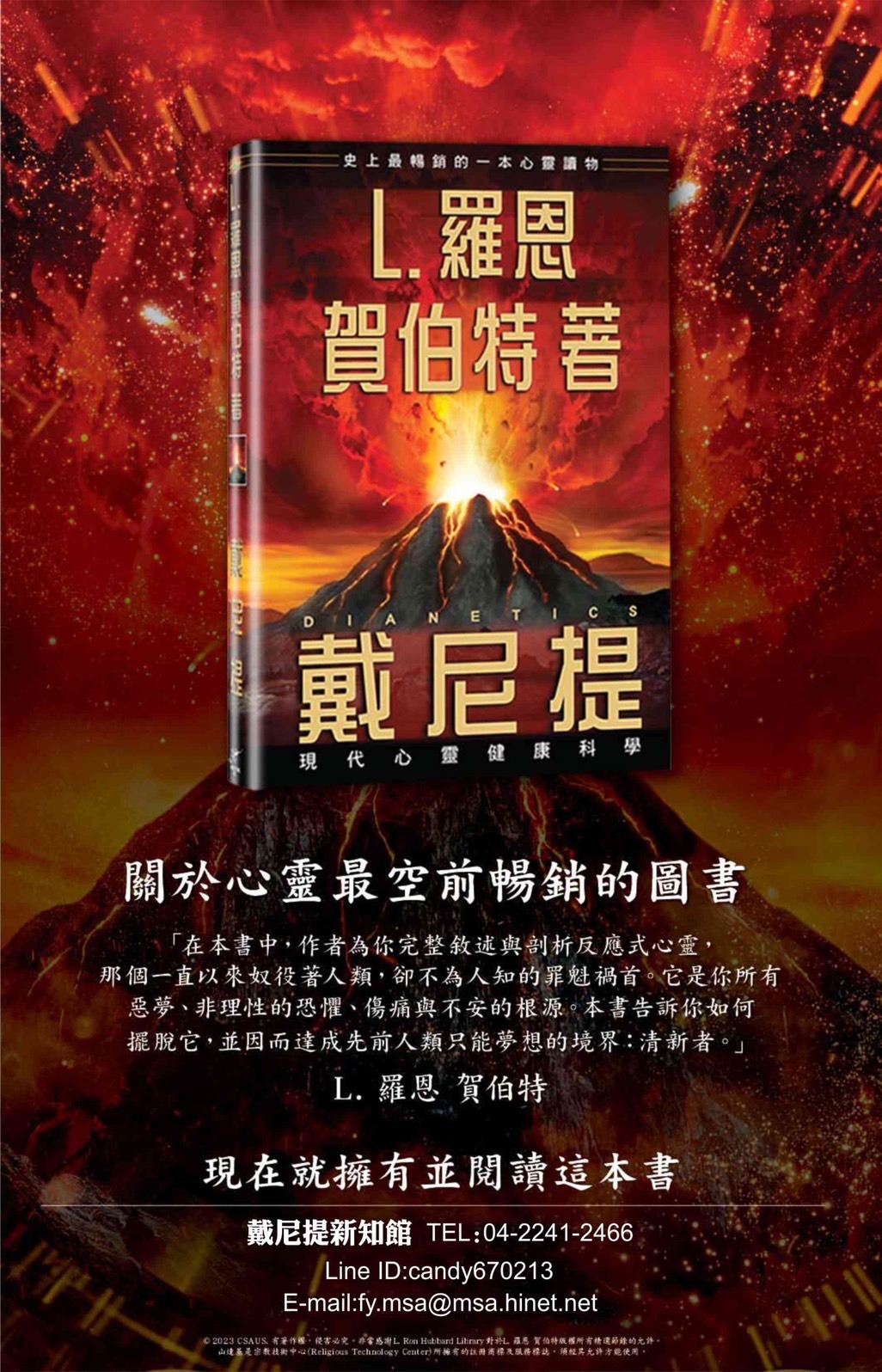在一個繁忙的辦公室裡,所有的設備運行得如火如荼,卻突然出現了故障。員工們焦急地四處尋找裝置管理員的身影,卻發現他不知去向。這時,系統崩潰,工作進度停滯不前,大家的心情也隨之緊張。若裝置管理員能隨時在場,問題將能迅速解決,避免不必要的損失。這提醒我們,專業的裝置管理員不僅是技術支持,更是企業運行的守護者。讓我們重視這個角色,確保每一個設備都能高效運作。
文章目錄
裝置管理員的功能與重要性解析
裝置管理員是現代操作系統中不可或缺的一部分,負責監控和管理所有連接到計算機的硬體設備。透過這個工具,使用者可以輕鬆查看各種裝置的狀態,並進行必要的配置和更新。這不僅有助於確保系統的穩定性,還能提高整體性能,讓使用者獲得更流暢的操作體驗。
在裝置管理員中,使用者可以執行多項重要功能,包括:
- 檢查裝置狀態:使用者可以隨時查看各個硬體裝置的運行狀態,確保所有設備正常運作。
- 驅動程式更新:透過裝置管理員,使用者可以輕鬆更新驅動程式,確保硬體與系統的兼容性。
- 故障排除:當某個裝置出現問題時,裝置管理員提供了詳細的錯誤報告,幫助使用者快速定位並解決問題。
- 裝置禁用與啟用:使用者可以根據需要禁用不必要的裝置,從而釋放系統資源。
裝置管理員的存在不僅提升了使用者的操作便利性,還對系統安全性起到了重要的保護作用。透過定期檢查和更新驅動程式,使用者可以防範潛在的安全漏洞,減少系統受到攻擊的風險。此外,裝置管理員還能幫助使用者識別不明裝置,防止未經授權的硬體進入系統,進一步加強了系統的安全防護。
總之,裝置管理員是每位使用者必須熟悉的工具。無論是日常的硬體管理,還是面對突發的技術問題,裝置管理員都能提供及時的支持和解決方案。透過有效地利用這個工具,使用者不僅能夠提升工作效率,還能確保系統的穩定性與安全性,從而在數位世界中游刃有餘。
如何快速找到裝置管理員的入口
要快速找到裝置管理員的入口,您可以利用幾種簡單的方法。首先,您可以透過右鍵點擊「開始」按鈕,這將顯示一個快速訪問的選單。在這個選單中,您會看到「裝置管理員」的選項,點擊即可直接進入。
另一種方法是使用搜尋功能。只需在任務欄的搜尋框中輸入「裝置管理員」,系統會自動顯示相關的結果。這不僅節省了時間,還能讓您快速找到所需的工具,進行設備的管理和故障排除。
如果您喜歡使用控制面板,您也可以通過這個途徑來訪問裝置管理員。打開控制面板後,選擇「系統和安全」,然後點擊「系統」。在這裡,您會看到「裝置管理員」的連結,點擊即可進入。
最後,您還可以使用快捷鍵來快速打開裝置管理員。按下「Windows鍵 + X」的組合鍵,然後選擇「裝置管理員」。這種方法不僅方便,還能提高您的工作效率,讓您更專注於設備的管理與維護。
裝置管理員常見問題及解決方案
裝置管理員是一個關鍵的系統工具,能夠幫助用戶有效地管理和監控電腦上的各種硬體和軟體資源。要找到裝置管理員,您可以透過以下幾種簡單的方法進行操作。首先,您可以右鍵點擊「我的電腦」或「此電腦」,然後選擇「管理」,在彈出的窗口中找到「裝置管理員」。這種方法快速且直觀,適合所有使用者。
另一種方法是使用「執行」對話框。按下 Windows 鍵 + R,輸入 devmgmt.msc,然後按下 Enter 鍵,裝置管理員將立即打開。這種方法特別適合那些熟悉鍵盤快捷鍵的用戶,能夠節省時間並提高效率。
如果您使用的是Windows 10或更新版本,您也可以透過「設定」來訪問裝置管理員。只需點擊「開始」菜單,選擇「設定」,然後進入「系統」,接著在左側選單中找到「關於」,在這裡您會看到「裝置管理員」的選項。這種方式不僅簡單,還能讓您同時檢視其他系統資訊。
最後,您還可以透過控制面板來找到裝置管理員。打開控制面板,選擇「硬體和聲音」,然後點擊「裝置管理員」。這種方法適合那些習慣於使用傳統控制面板的用戶,能夠提供更全面的系統管理選項。無論您選擇哪種方式,裝置管理員都將成為您管理電腦的重要幫手。
提升裝置管理效率的最佳實踐建議
在當今數位化的時代,裝置管理的效率直接影響到企業的運營效率與安全性。為了提升裝置管理的效率,企業應該採取一系列最佳實踐,這不僅能夠減少管理成本,還能提高整體生產力。
首先,**建立統一的管理平台**是關鍵。透過集中管理系統,企業可以實時監控所有裝置的狀態,並快速響應任何異常情況。這樣的系統不僅能夠簡化管理流程,還能提供數據分析,幫助管理者做出更明智的決策。
其次,**定期進行裝置審核**是不可或缺的步驟。透過定期檢查和更新裝置的安全性與性能,企業能夠及早發現潛在的問題,並採取相應的措施來防範風險。此外,這樣的審核過程還能確保所有裝置都符合最新的合規要求,降低法律風險。
最後,**加強員工培訓**同樣重要。企業應該定期為員工提供裝置管理的相關培訓,讓他們了解最新的技術和最佳實踐。這不僅能提升員工的專業技能,還能增強他們對裝置管理的重視程度,從而在整體上提升管理效率。
常見問答
-
裝置管理員是什麼?
裝置管理員是一個系統工具,允許用戶查看和管理電腦上所有硬體設備的狀態。它能幫助用戶檢查驅動程式的安裝情況、更新驅動程式以及解決硬體問題。
-
如何打開裝置管理員?
您可以通過多種方式打開裝置管理員:
- 右鍵點擊“開始”按鈕,選擇“裝置管理員”。
- 在搜索框中輸入“裝置管理員”,然後按下Enter鍵。
- 使用快捷鍵Win + X,然後選擇“裝置管理員”。
-
裝置管理員的主要功能是什麼?
裝置管理員的主要功能包括:
- 查看和管理所有連接的硬體設備。
- 更新或回滾驅動程式。
- 禁用或啟用特定的設備。
- 檢查設備的狀態和故障排除。
-
裝置管理員是否安全?
是的,裝置管理員是Windows系統內建的安全工具。使用它來管理硬體設備不僅安全,還能提高系統的穩定性和性能。建議定期檢查裝置管理員,以確保所有設備正常運行。
重點複習
在這篇文章中,我們深入探討了裝置管理員的功能與位置。了解這一工具不僅能提升您的電腦使用效率,還能幫助您更好地管理系統資源。希望您能善用裝置管理員,讓您的工作與生活更加順暢!

從事身心靈諮詢輔導20年以上,協助上千人擺脫不想要的感覺和想法,重拾原本屬於客戶的喜悅和幸福。聯繫作者email: [email protected]
本文由AI輔助創作,我們不定期會人工審核內容,以確保其真實性。這些文章的目的在於提供給讀者專業、實用且有價值的資訊,如果你發現文章內容有誤,歡迎來信告知,我們會立即修正。Email:[email protected]